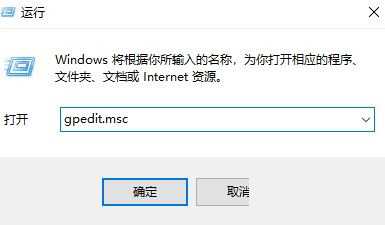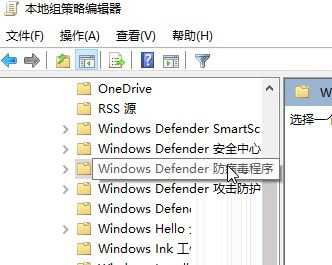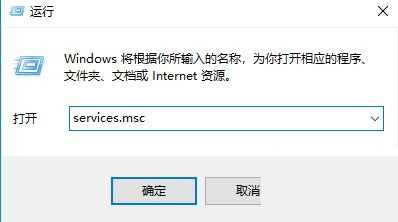Win10安全中心打开闪退怎么办?
(编辑:jimmy 日期: 2026/1/10 浏览:3 次 )
Win10安全中心打开闪退怎么办?
win10安全中心打开闪退怎么办?安全中心是windows系统内置安全功能,能够让用户计算机保持安全状态,但是有用户在想要进入安全中心设置时候打开却直接闪退,那要怎么处理这个问题呢?
具体步骤:
1、按下win+R组合键打开运行,键入:gpedit.msc点击确定打开组策略编辑器;
2、在组策略左侧依次展开:计算机配置–管理模板–Windows组件–Windows defender防病毒程序;
3、在右侧双击“关闭Windows Defender防病毒程序 ”–设置为“未配置”–应用–确定修复后保存设置;
4、然后按下Windows+R打开运行,输入:services.msc点击确定打开服务;
5、在服务界面找到Windows Defender相关服务将其启动。将启动类型改为“自动”,然后再重启设备看看效果,服务分别有:
Windows Defender Advanced Threat Protection Service
Windows Defender Antivirus Network Inspection Service
Windows Defender Antivirus Service
Windows Defender Firewall
Windows Defender 安全中心服务
确保以上几个服务正常运行。
最后按照上述几个步骤完成设置操作之后我们重启一次计算机即可解决问题正常打开Windwos安全中心,此时任务栏中Windows Defender标志X也会消失!
下一篇:教你怎么清除Win10资源管理器搜索历史记录